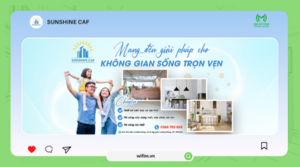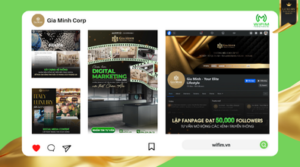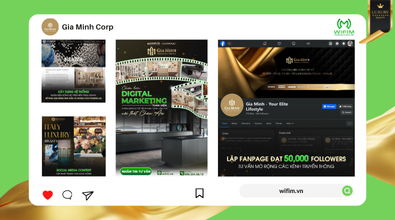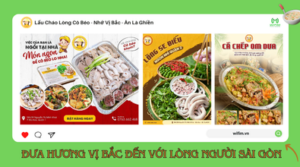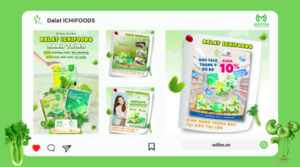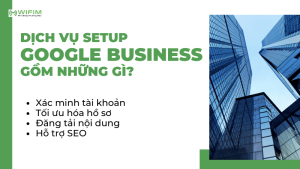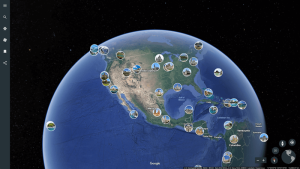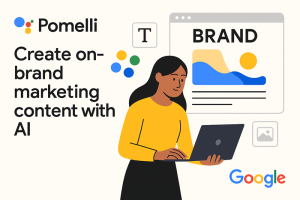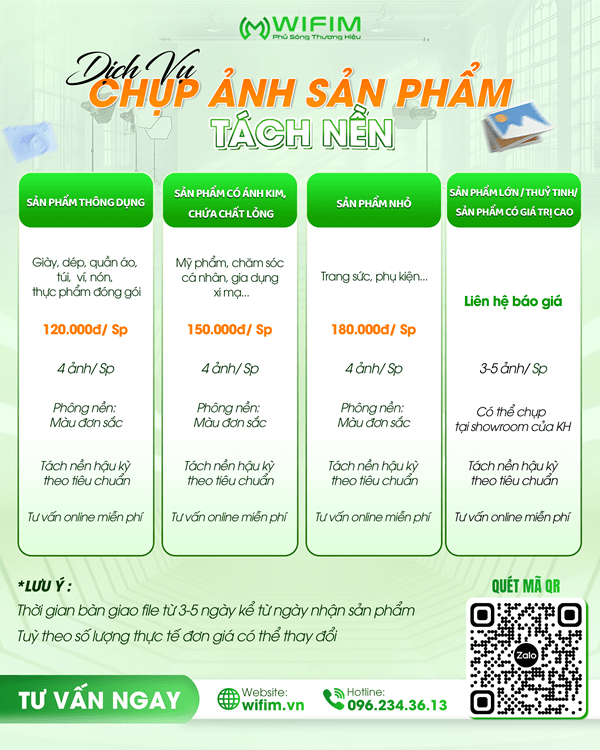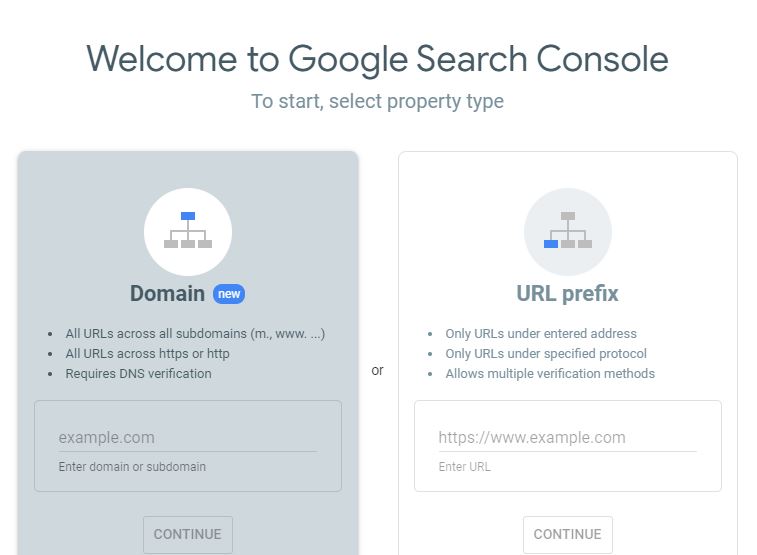Dịch vụ website
Google Search Console – Hướng dẫn cách sử dụng chi tiết
Google Search Console từ lâu đã trở thành công cụ bắt buộc phải cài đặt với bất kỳ nhà quản trị website nào. Nếu bạn mới quản trị website, nếu bạn chưa cài Google Search Console. Tôi chân thành khuyên bạn hãy cài đặt ngay bây giờ. Lý do tại sao? Hãy đọc bài viết dưới đây.
Gooogle Search Console là gì?
Google Search Console là công cụ được Google phát triển và cho phép các nhà quảng trị website sử dụng miễn phí. Với những tính năng tỏ ra vô cùng ưu việt. Hỗ trợ đắc lực cho các admin website trong việc nắm bắt tình hình website mình đang quản trị.
Các tính năng của Google Search Console
Như đã nói ở trên, Google Search Console có rất nhiều tính năng để chúng ta có thể khai thác phục vụ cho việc “chăm sóc” website của mình hiệu quả.
- Khi website gặp một sự cố nào đó như lỗi thu thập thông tin hay các lỗi liên kết. Từ đó bạn có thể đưa ra được giải pháp để khắc phục các lỗi. Điều đó để giúp website của bạn không làm giảm chất lượng website trong mắt của Google.
- Khi bạn muốn biết thứ hạng của một từ khóa hay một cụm từ khóa nào đó. Bạn sẽ nghĩ đến việc tìm kiếm thủ công trên Google. Điều này thì sẽ rất mất thời gian hoặc là nghĩ đến những tiện ích hay công cụ phân tích từ khóa nào đó. Những công cụ hay tiện ích này thường là không miễn phí cho bạn. Thật may là Google Search Console có thể phân tích cho bạn một cách chính xác nhất thứ hạng của từ khóa hay cụm từ khóa đó. Thật tuyệt vời phải không?
- Ngoài ra Google Search Console còn thể hiện cho bạn thấy được tỉ lệ Click Through Rate (CTR) trong tìm kiếm tự nhiên. Từ đó bạn có thể đưa ra các biện pháp làm tăng tỉ lệ CTR cho website của bạn.
- Khi mà lập trình viên có lỡ không tạo sitemap.xml (Sơ đồ trang web) hay robot.txt cho website của bạn. Thay vì bạn phải nhờ đến họ trợ giúp thì ở Google Search Consoles bạn hoàn toàn có thể tự làm được việc đó để hướng các công cụ tìm kiếm tự động đến các trang mà bạn muốn.
Cách cài đặt Google Search Console
Bước 1: Truy cập vào Google Search Console tại đây
Đăng nhập bằng tài khoản Gmail của bạn. Sau khi đăng nhập xong bạn sẽ thấy có 2 lựa chọn:
- Miền: Lựa chọn này phù hợp với website có nhiều tên miền phụ (ví dụ tên miền chính wifim.vn, tên miền phụ là demo.wifim.vn, vip.wifim.vn,…). Bạn bắt buộc phải xác minh bằng phương thức DNS.
- Tiền tố URL: Lựa chọn này là hình thức cài đặt cũ của Google, phù hợp với các website đơn lẻ. Có nhiều phương thức để bạn xác minh.
Wifim sẽ hướng dẫn bạn cài đặt Google Search Consoles với tiền tố URL.
Hãy gõ địa chỉ website của bạn vào ô Tiền tố URL và nhấn vào nút “TIẾP TỤC“.
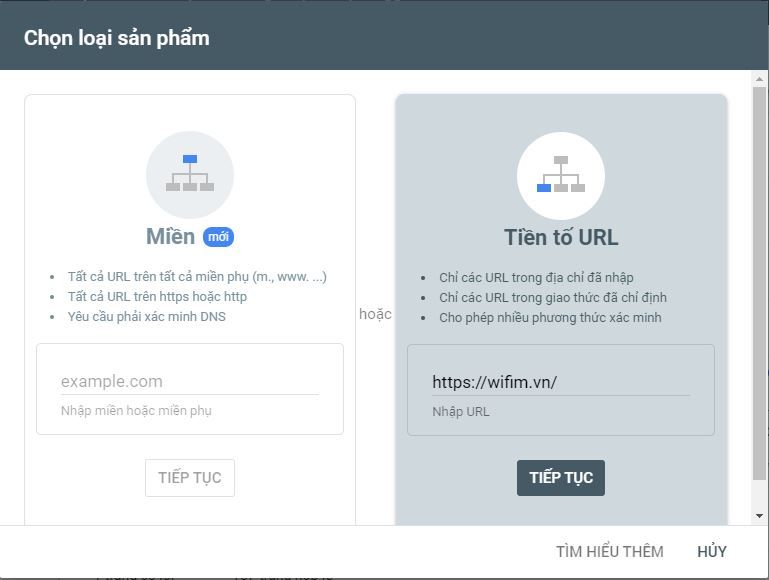
Nhập địa chỉ URL của website cần cài đặt Google Search Console
Bước 2: Xác minh website. Có nhiều cách để xác minh nhưng trong trường hợp này Wifim sẽ dùng cách sau: bạn click vào “Thẻ HTML“ và Copy đoạn thẻ meta trong khung.
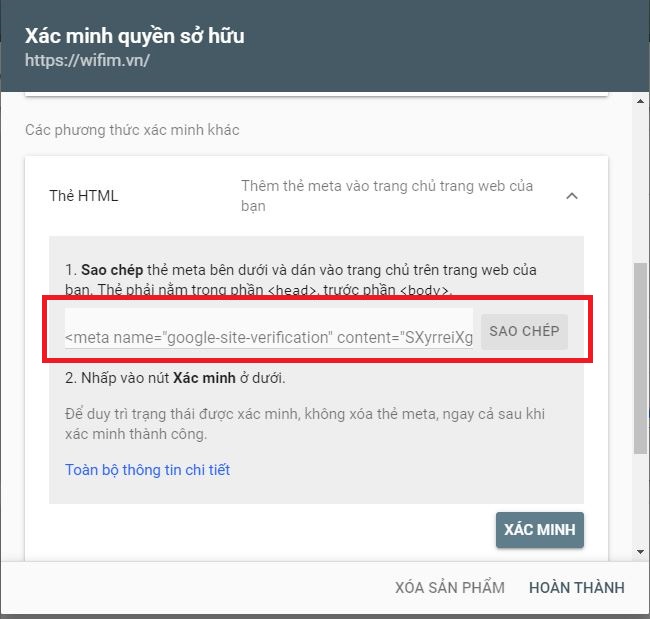
Xác minh quyền sở hữu Google Search Console bằng thẻ html
Bước 3:
– Đăng nhập vào trang quản trị website của WordPress.
– Vào Giao diện (Appearance) -> Sửa giao diện (Theme Editor)
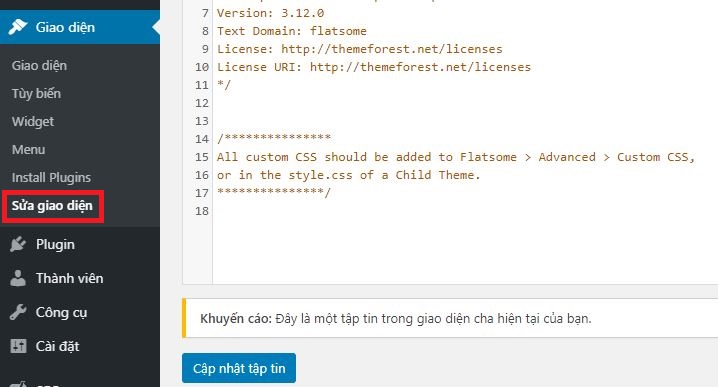
Chọn mục sửa giao diện trong quản trị admin của WordPress
– Sau đó bạn click vào Header.php
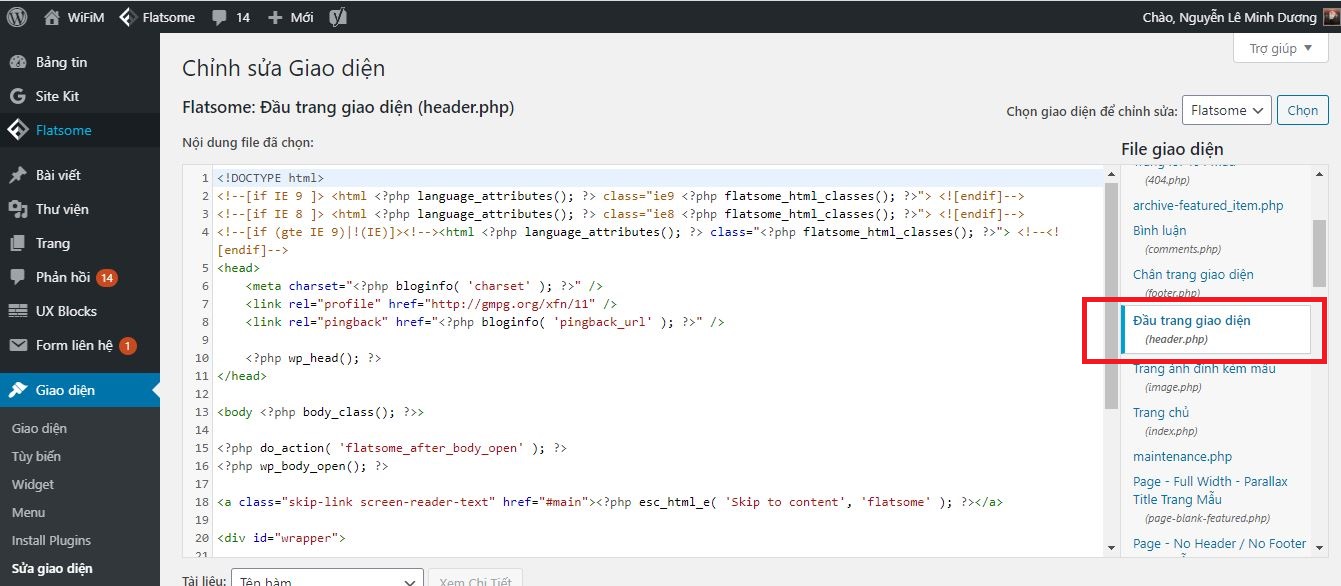
Chọn trang chỉnh sửa Header.php
Bước 4:
– Copy mã code Google Search Consoles ở bước 2 và paste vào trước thẻ đóng của thẻ head rồi bấm cập nhật tập tin để lưu lại
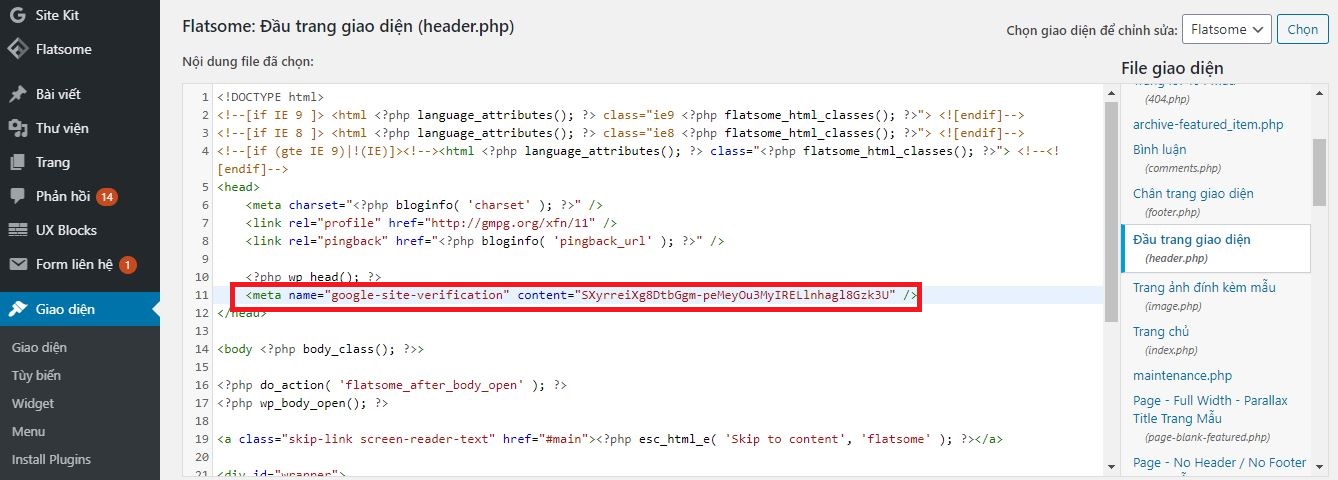
Chèn code xác minh vào trong thẻ head của website
– Sau đó bạn quay trở lại màn hình Xác minh website ở bước 2, nhấn vào nút “XÁC MINH” ở bên dưới.
– Nếu xác minh thành công nó sẽ thông báo thành công. Ngược lại, bạn sẽ quay lại kiểm tra đã thực hiện cài đặt Google Search Consoles cho WordPress đúng chưa.
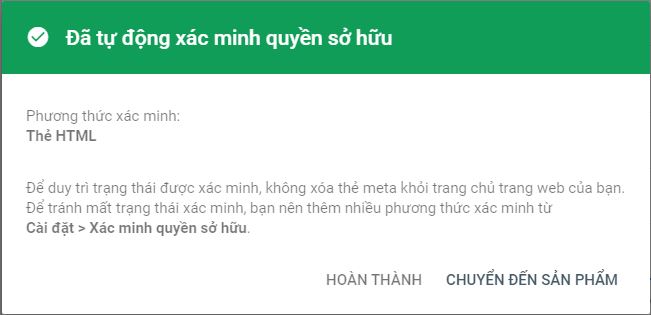
Thông báo xác minh thành công Google Search Console
Gửi Sitemap và Kiểm tra URL trên Google Search Console
Sau khi xác minh website thành công, việc tiếp theo bạn cần làm là “giới thiệu” với Google về cấu trúc nội dung của bạn thông qua sitemap – và thường xuyên kiểm tra URL để đảm bảo nội dung luôn được index đúng cách.
Đây là hai thao tác đơn giản nhưng cực kỳ quan trọng để đảm bảo Google hiểu website bạn rõ ràng và đầy đủ nhất.
Gửi Sitemap – Giúp Google “đọc bản đồ” website
Sitemap (sơ đồ trang) là một tệp XML liệt kê tất cả các trang quan trọng trên website mà bạn muốn Google thu thập và lập chỉ mục.
Cách gửi sitemap trong GSC:
Bước 1: Truy cập Google Search Console → Chọn website đã xác minh.
Bước 2: Ở menu bên trái, chọn “Sơ đồ trang web” (Sitemaps).
Bước 3: Nhập đường dẫn sitemap vào ô trống.
Bước 4: Nhấn Gửi (Submit).
Nếu sitemap hợp lệ, GSC sẽ hiển thị thông báo thành công. Sau vài phút đến vài giờ, Google sẽ bắt đầu thu thập dữ liệu từ các URL trong sitemap.
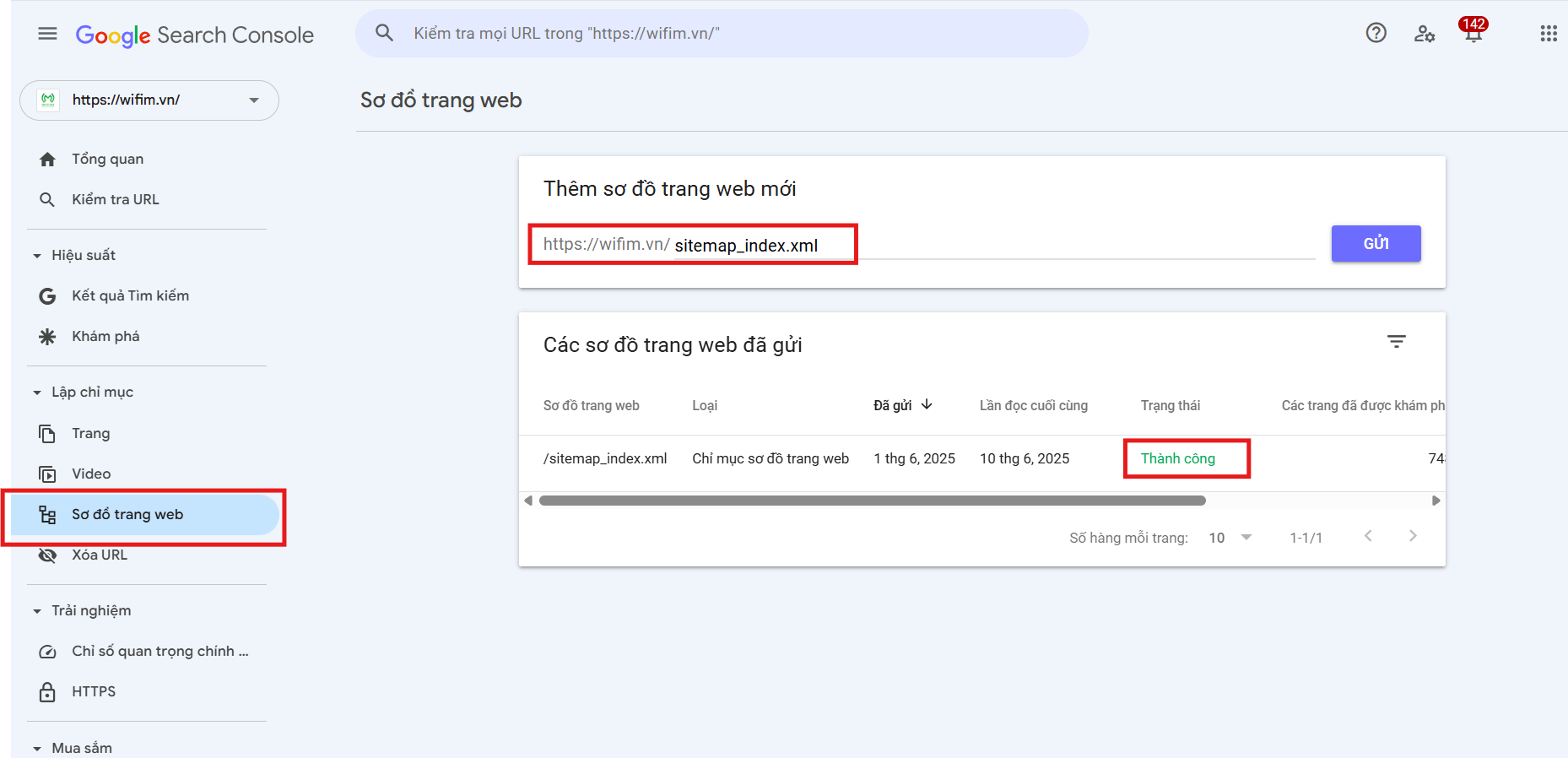
Hầu hết các nền tảng như WordPress (với plugin Rank Math, Yoast) đều tự động tạo sitemap cho bạn. Bạn chỉ cần lấy link và dán vào GSC là xong.
Kiểm tra URL – Đảm bảo Google đã hiểu đúng trang
Google Search Console cho phép bạn kiểm tra từng URL cụ thể để biết liệu Google đã:
- Thu thập dữ liệu chưa?
- Đưa vào chỉ mục chưa?
- Có lỗi gì khi truy cập không?
- Trang có thân thiện với di động không?
Cách kiểm tra URL:
Bước 1: Tại giao diện chính của GSC, bạn thấy ô tìm kiếm ở đầu trang có ghi:
“Kiểm tra mọi URL trong…”
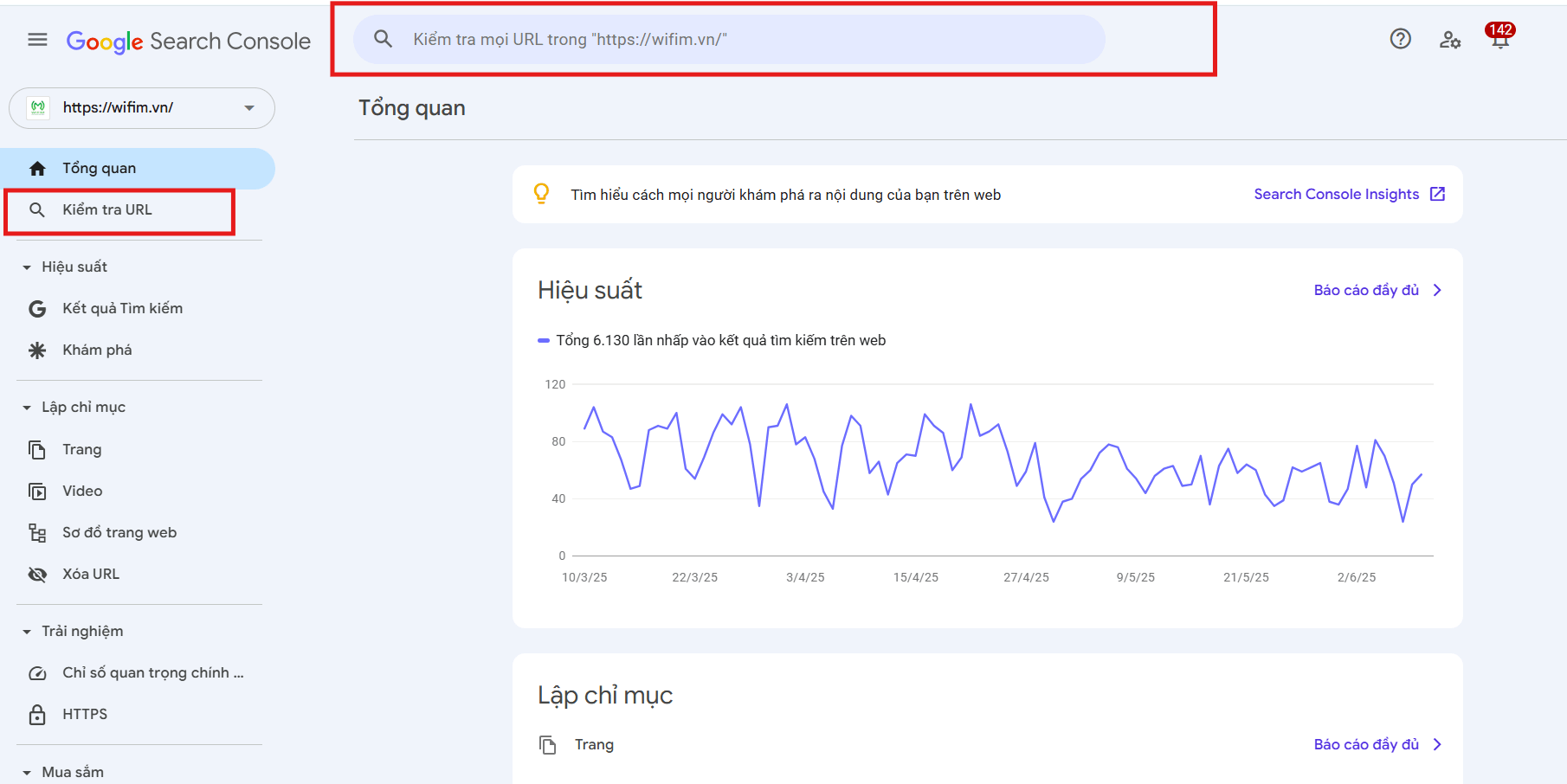
Bước 2: Dán đường dẫn URL bạn muốn kiểm tra vào đó → Nhấn Enter.
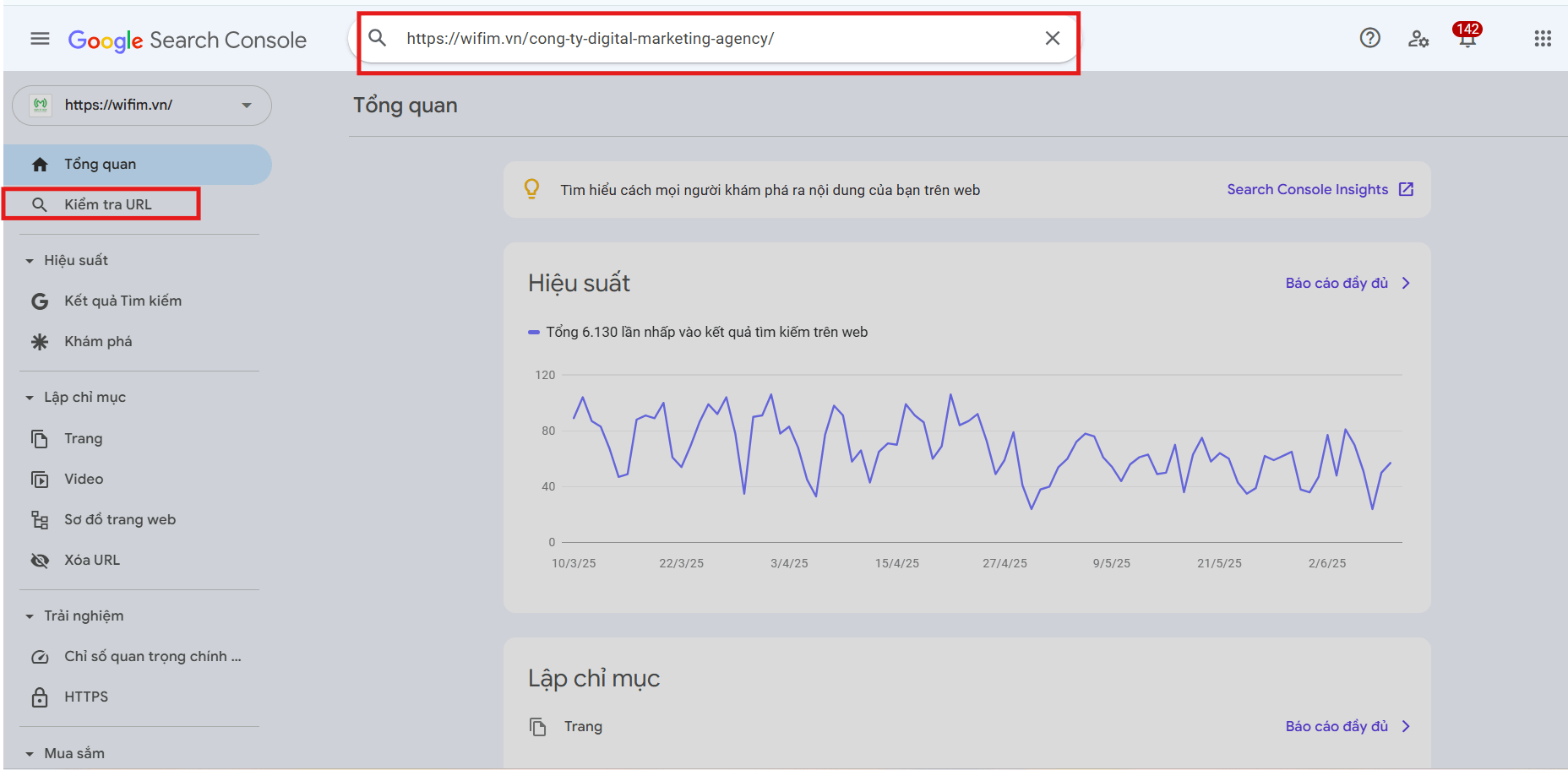
Bước 3: Bạn sẽ thấy một báo cáo chi tiết, bao gồm:
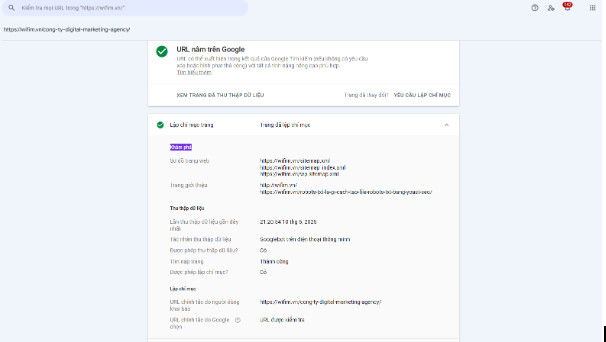
- URL có nằm trong chỉ mục không (Indexed / Not indexed).
- Lần thu thập gần nhất (Last crawl).
- Có vấn đề gì không: lỗi 404, chuyển hướng, noindex, v.v.
Bước 4: Nếu URL chưa được index, bạn có thể nhấn vào “Yêu cầu lập chỉ mục (Request Indexing)” để Google ưu tiên quét lại sớm.
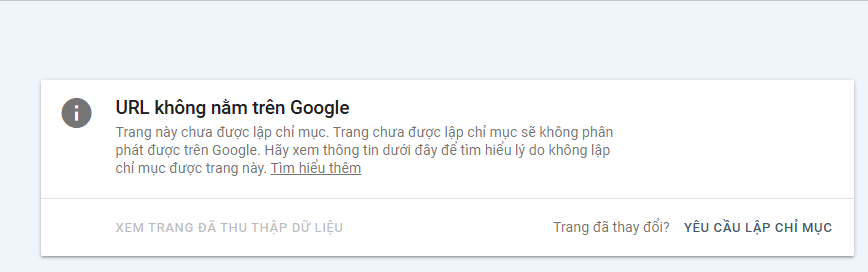
Mình thường dùng tính năng này để kiểm tra các bài viết mới hoặc trang đích sau khi chỉnh sửa nội dung quan trọng – và muốn Google cập nhật nhanh nhất có thể.
Tóm lại, Google Search Console là công cụ không thể thiếu để theo dõi, phân tích và tối ưu hiệu suất SEO của website. Từ việc xác minh, gửi sitemap, theo dõi hiệu suất đến xử lý lỗi kỹ thuật và cải thiện trải nghiệm người dùng—mọi thứ đều có thể quản lý dễ dàng nếu bạn nắm vững các tính năng của GSC. Hãy bắt đầu từ những phần cơ bản và từng bước khai thác sâu hơn, bạn sẽ thấy SEO trở nên rõ ràng và hiệu quả hơn bao giờ hết.
Hướng dẫn Google Search Console cho người mới bắt đầu
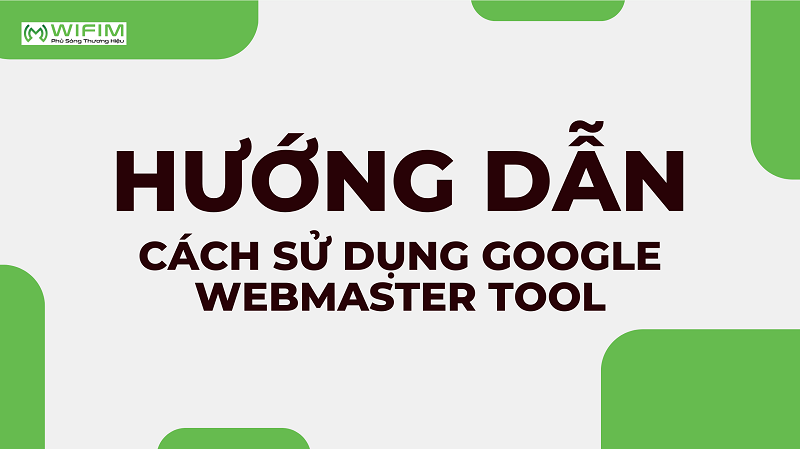
Google Search Console không chỉ là công cụ báo cáo đơn thuần, mà còn là “trợ lý SEO miễn phí” cực kỳ tốt. Hỗ trợ bạn giám sát – tối ưu – khắc phục mọi vấn đề liên quan đến hiệu suất tìm kiếm của website.
Hiệu suất tìm kiếm
Tính năng đầu tiên mình luôn kiểm tra hàng tuần là phần Hiệu suất. Nhờ nó, bạn có thể xem được những từ khóa nào đang mang lại traffic, tỷ lệ nhấp (CTR) ra sao, và thứ hạng trung bình của từng trang. Mẹo nhỏ: bạn có thể lọc theo “truy vấn tìm kiếm” để khám phá các chủ đề người dùng đang quan tâm, cực kỳ hiệu quả để định hướng nội dung mới.
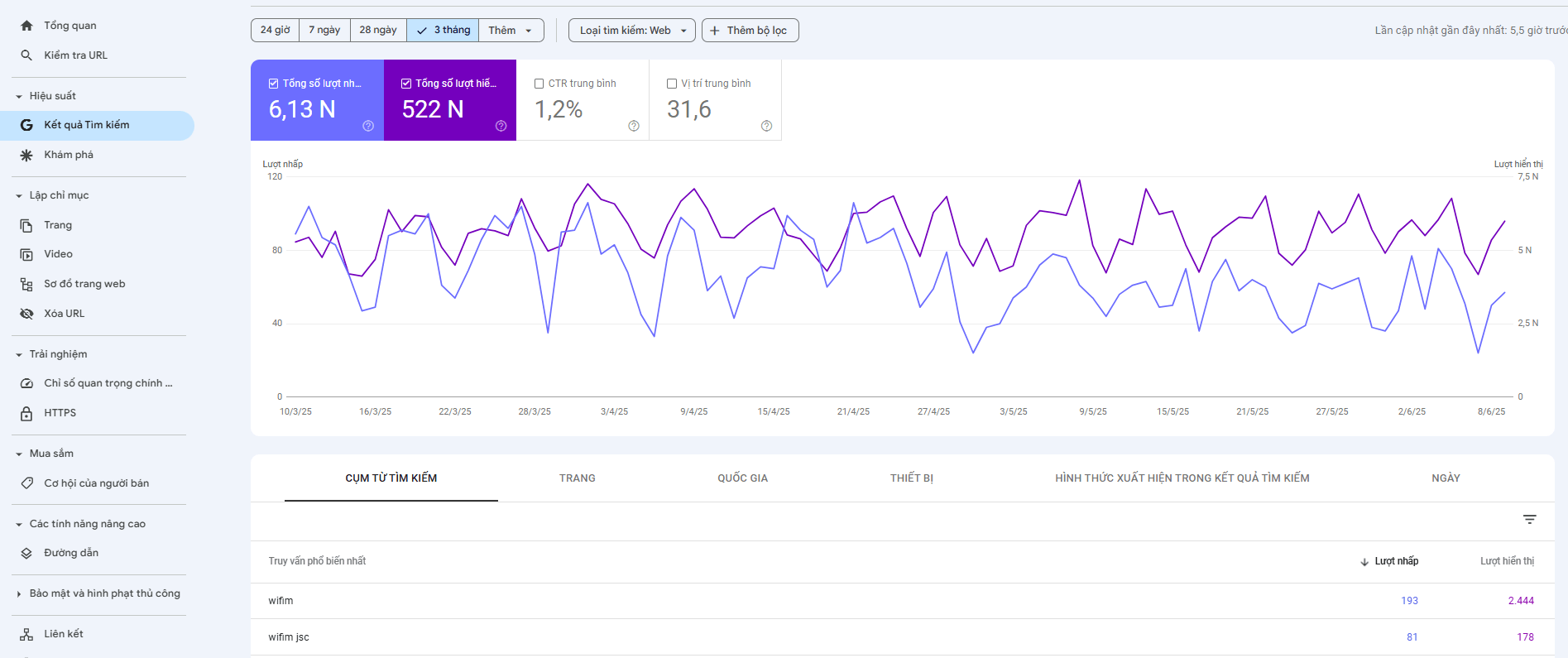
Kiểm tra URL
Khi bạn xuất bản một bài viết mới, đây là tính năng rất “đáng đồng tiền bát gạo” không nên bỏ qua. Với Công cụ kiểm tra URL, bạn sẽ biết liệu Google đã lập chỉ mục (index) trang đó chưa.Và nếu chưa thì có thể gửi yêu cầu để index ngay lập tức. Cá nhân mình luôn dùng tính năng này mỗi khi cập nhật nội dung cũ để đảm bảo Google hiểu rõ thay đổi của mình.
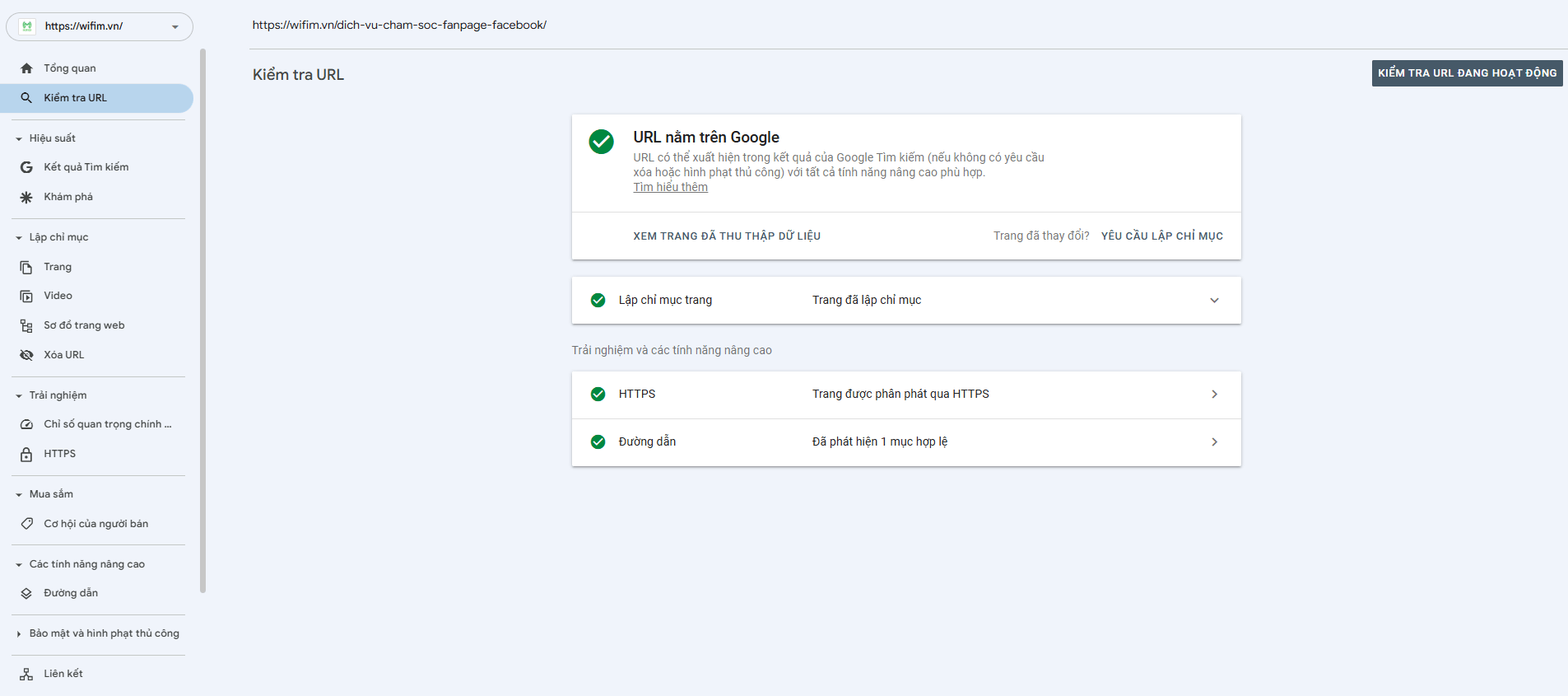
Sơ đồ trang web (Sitemap)
Một website có thể có hàng trăm, thậm chí hàng nghìn trang nội dung. Nếu không có sơ đồ rõ ràng, Googlebot sẽ rất dễ bỏ sót những trang quan trọng hoặc mất nhiều thời gian để khám phá nội dung mới. Đây chính là lý do sitemap ra đời để “giao tiếp” với Google theo cách có cấu trúc và hiệu quả hơn.
Trong Google Search Console, bạn có thể gửi tệp sitemap.xml thường được tạo tự động bởi các plugin (như Yoast SEO trên WordPress). Khi gửi sitemap thành công, bạn sẽ thấy được Google đã đọc bao nhiêu URL, có lỗi nào xảy ra, và tốc độ Google xử lý nội dung của bạn ra sao.
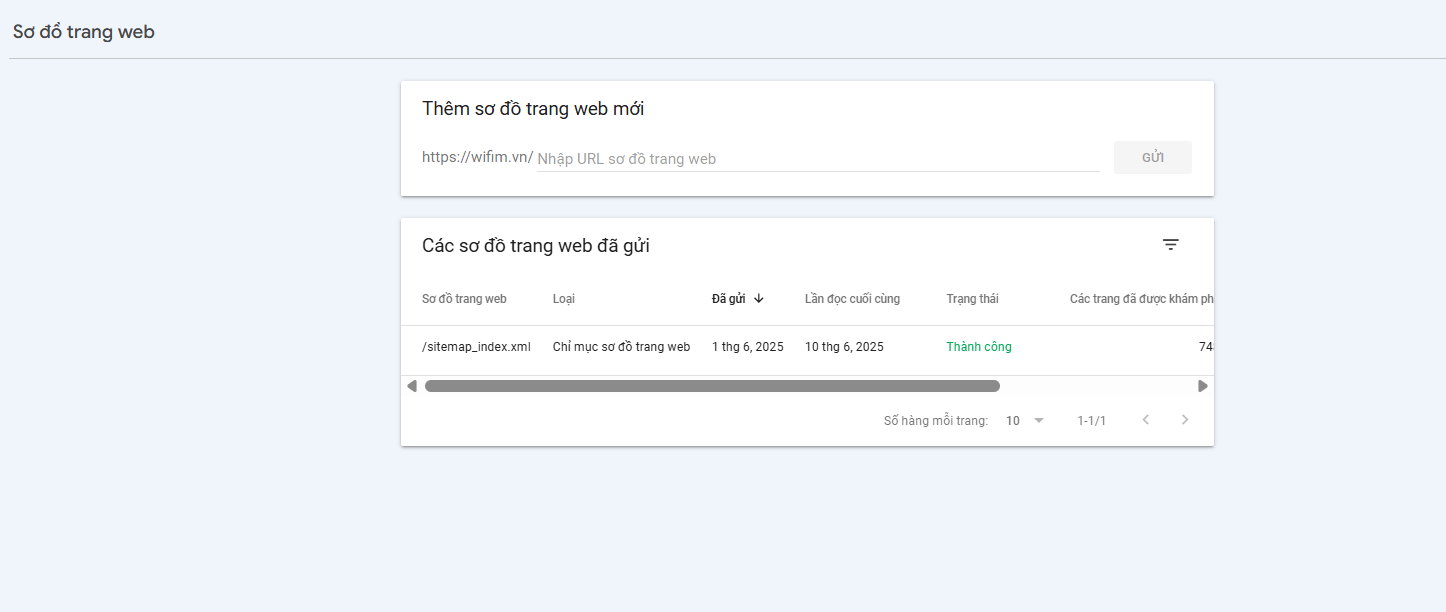
Báo cáo lập chỉ mục
Báo cáo này giúp bạn theo dõi tình trạng index của toàn bộ website, từ những trang đã lập chỉ mục cho đến các lỗi cần xử lý. Những lỗi như soft 404 hay server error đôi khi xảy ra mà ta không hề hay biết nếu không kiểm tra thường xuyên. Việc chủ động phát hiện và xử lý các lỗi này là cách Google đánh giá sự “chăm chút” của bạn cho website.
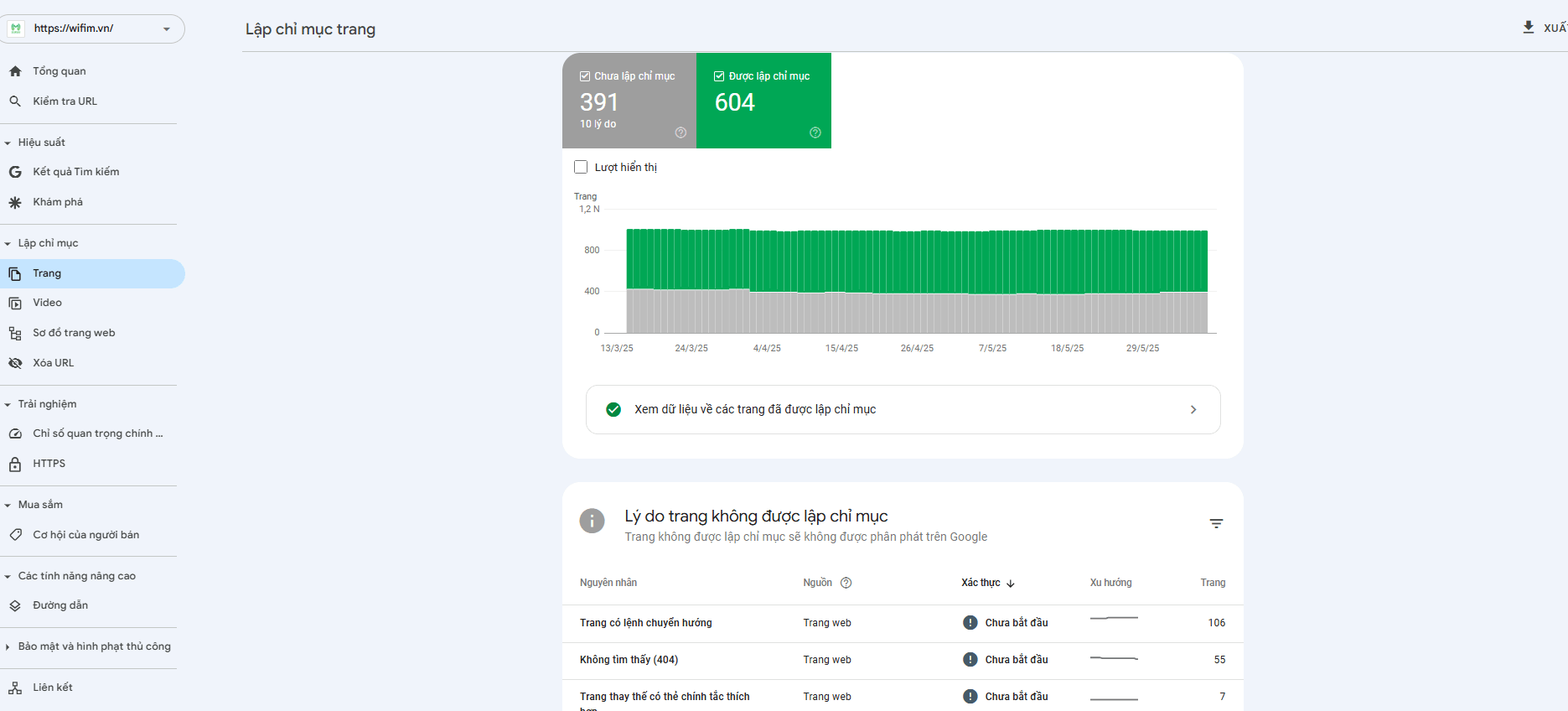
Trải nghiệm trang
Google ngày càng ưu tiên trải nghiệm người dùng, nên mình đánh giá rất cao báo cáo này. Nó sẽ giúp bạn biết trang có tải nhanh không, hình ảnh có bị dịch chuyển khi scroll không. Hay phản hồi với người dùng có mượt không. Khi bạn cải thiện các chỉ số này, không chỉ thứ hạng tăng mà người dùng cũng sẽ ở lại lâu hơn trên website.
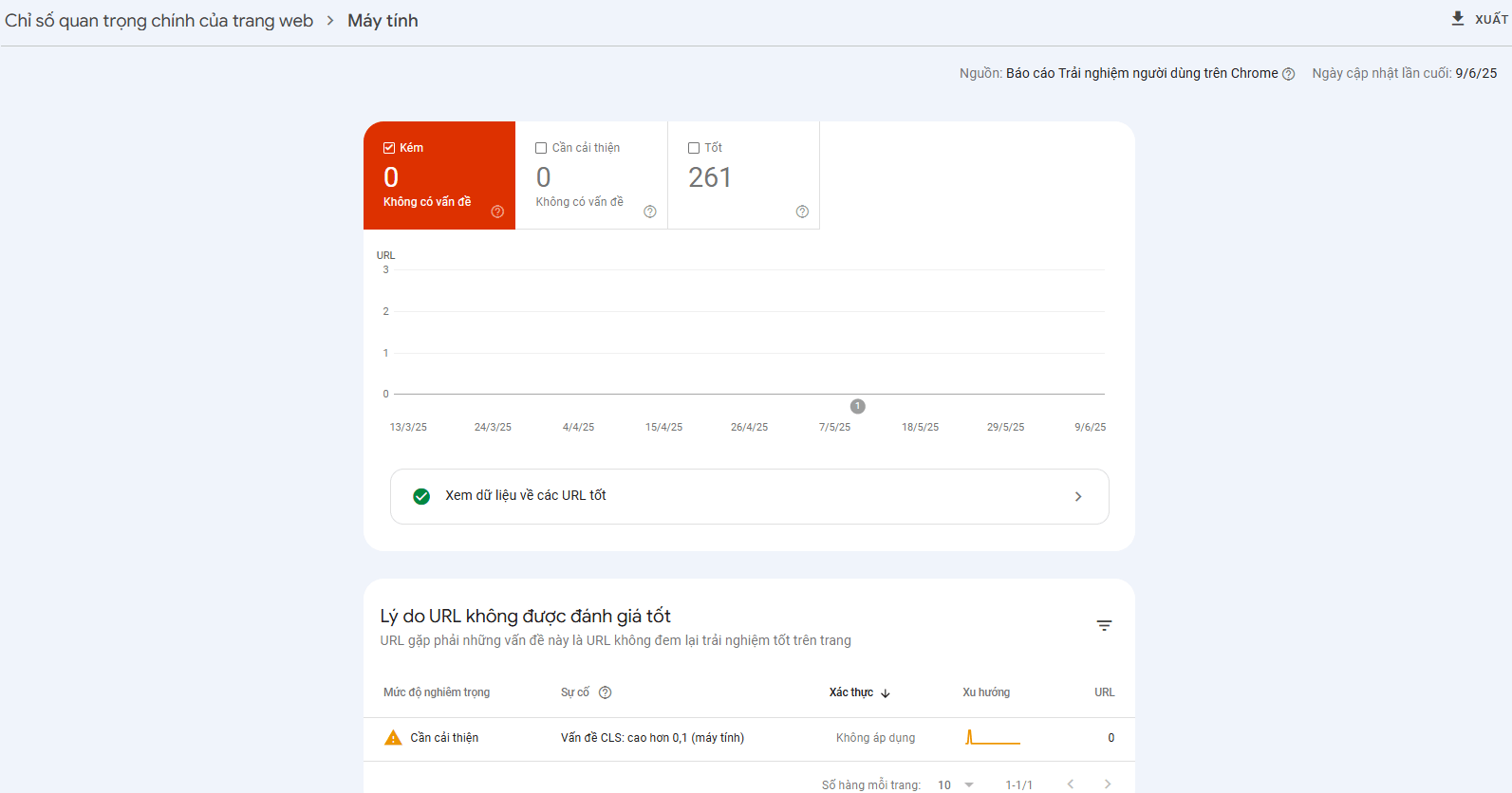
Khả năng hiển thị trên thiết bị di động
Hầu hết người dùng giờ đây tìm kiếm bằng điện thoại, vì vậy một website thân thiện với mobile là điều bắt buộc. Công cụ này giúp bạn phát hiện ra các lỗi như văn bản nhỏ khó đọc, các nút bấm gần nhau gây nhầm lẫn… Một vài thay đổi nhỏ thôi cũng tạo nên trải nghiệm khác biệt.
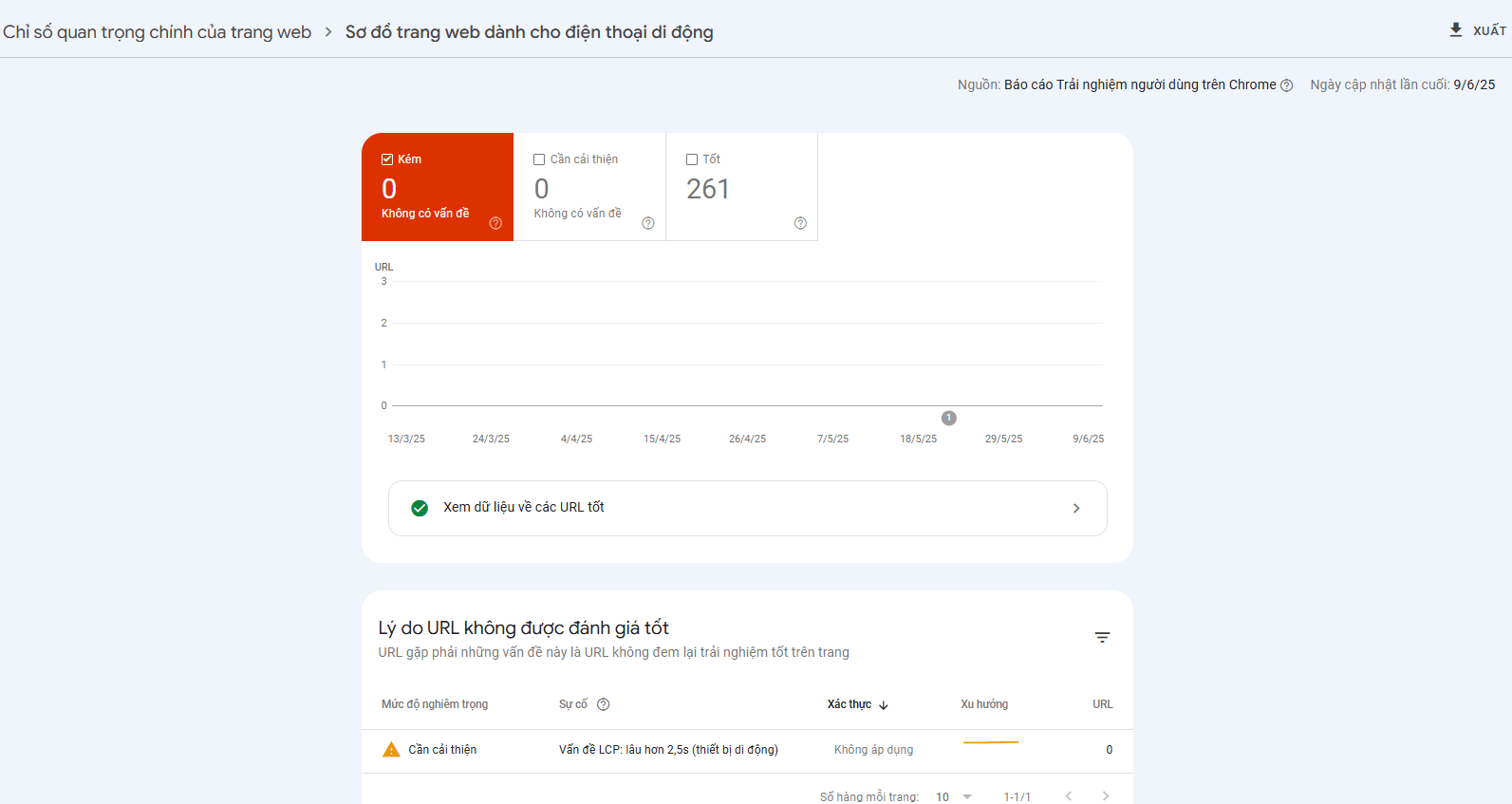
Liên kết bên ngoài
SEO không chỉ là tối ưu nội dung, mà còn là xây dựng hệ thống liên kết chất lượng. Báo cáo này hiển thị cả liên kết nội bộ lẫn backlink từ website bên ngoài. Nhờ đó bạn có thể dễ dàng xác định những trang cần được “hỗ trợ” thêm liên kết, hay theo dõi hiệu quả chiến dịch xây dựng backlink.
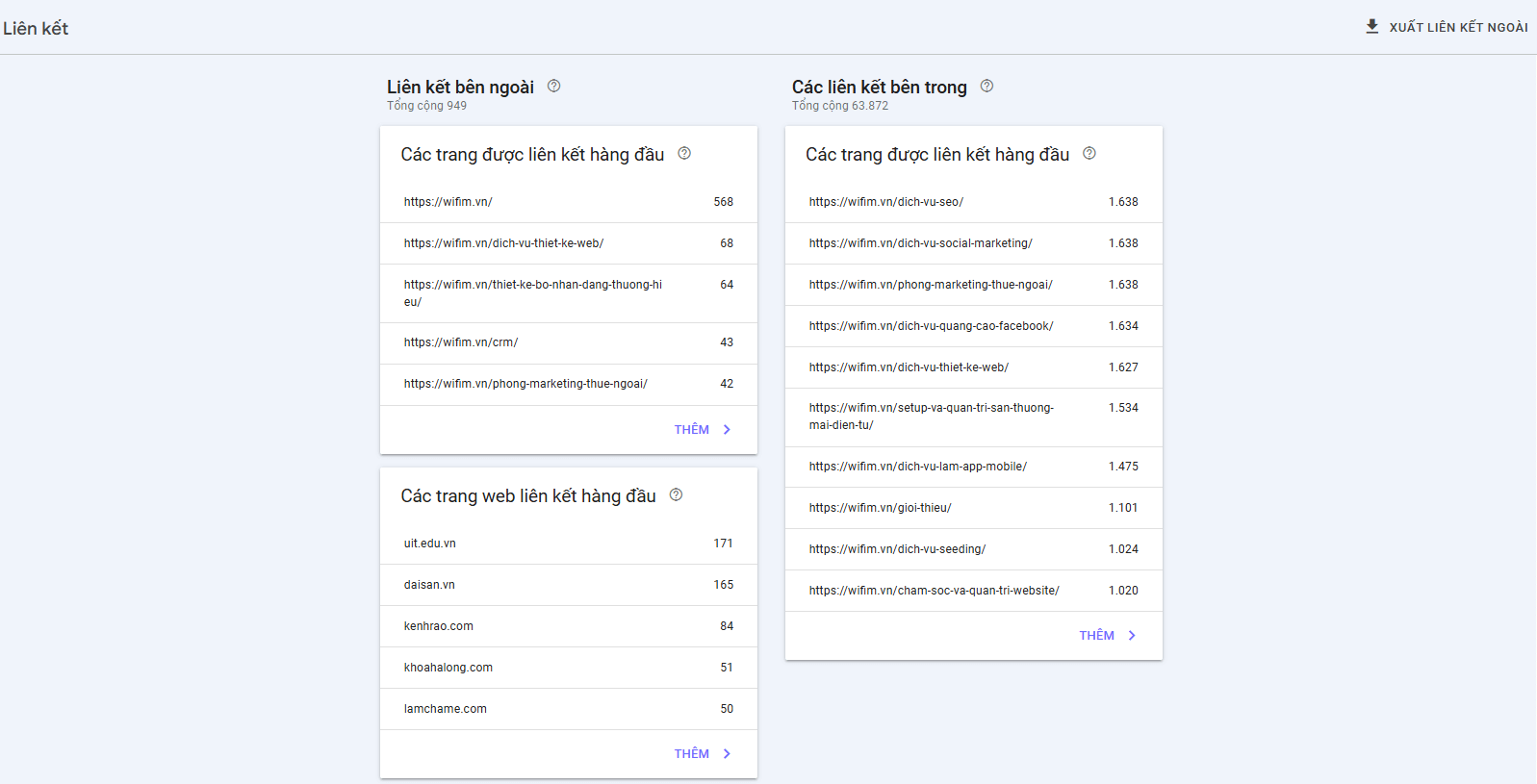
Xóa URL
Đây là “cứu tinh” trong những tình huống khẩn cấp. Ví dụ như khi bạn cần ẩn gấp một trang lỗi, nội dung trùng lặp hay dữ liệu nhạy cảm không nên xuất hiện trên Google. Dù chỉ mang tính tạm thời, nhưng lại rất tiện lợi và nhanh chóng.
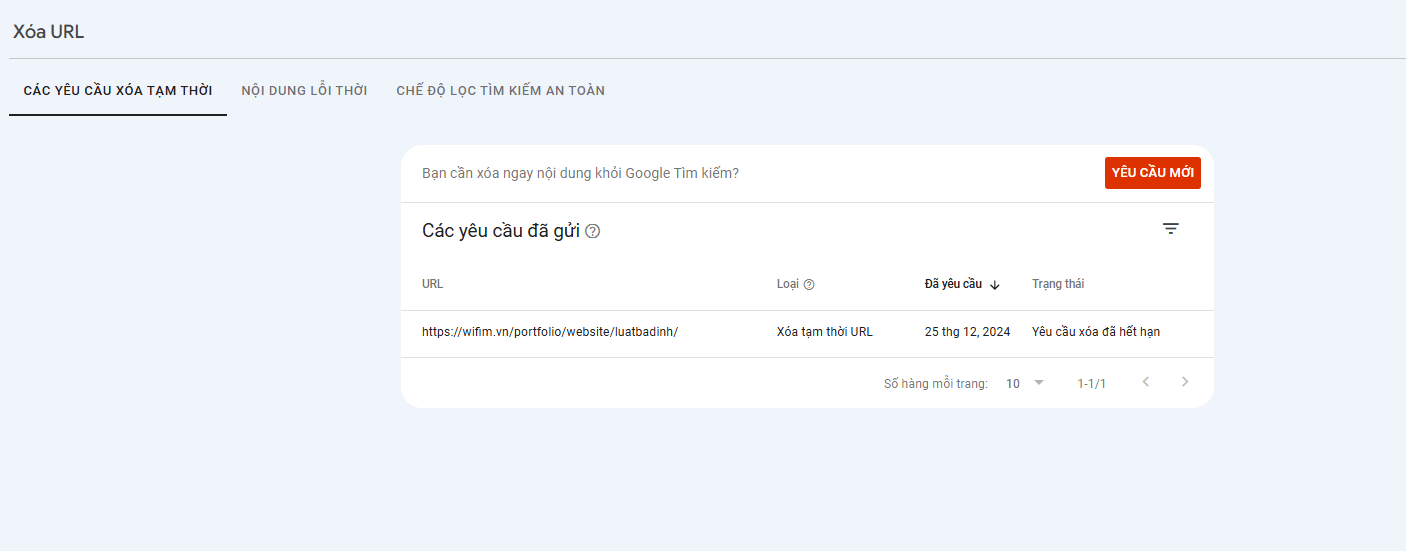
Cảnh báo hình phạt & bảo mật
Trong quá trình quản lý website, có hai loại cảnh báo từ Google Search Console mà bạn không nên bỏ qua: hình phạt thủ công và vấn đề bảo mật. Dù xuất hiện không thường xuyên, nhưng nếu có thì đó là dấu hiệu website của bạn đang gặp sự cố nghiêm trọng và cần xử lý ngay lập tức.
Hình phạt thủ công xảy ra khi đội ngũ kiểm duyệt của Google phát hiện bạn vi phạm nguyên tắc chất lượng. Nếu website bị xử phạt, GSC sẽ hiển thị thông báo rất rõ ràng, kèm hướng dẫn cách khắc phục. Đây là lúc bạn cần kiểm tra toàn diện, làm sạch nội dung, và gửi yêu cầu xem xét lại.
Còn trong mục Vấn đề bảo mật, bạn sẽ nhận cảnh báo khi website bị nhiễm mã độc. Bị chèn phần mềm gián điệp hoặc chứa nội dung lừa đảo. Những lỗi này nếu không phát hiện kịp thời sẽ khiến Google chặn truy cập và hiển thị cảnh báo đỏ ngay trên kết quả tìm kiếm. Điều này không chỉ làm giảm traffic mà còn tổn hại nghiêm trọng đến uy tín thương hiệu.
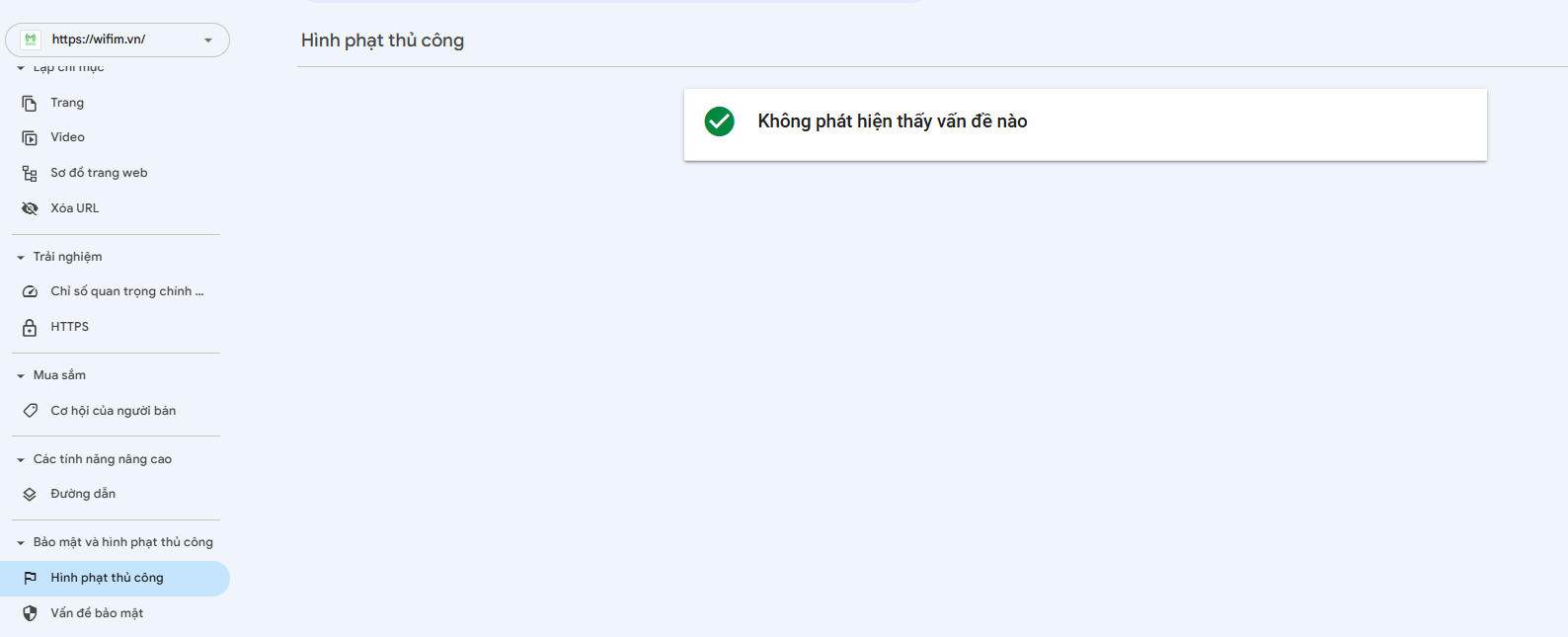
Hãy coi GSC là “bảng điều khiển SEO” – nếu bạn theo dõi thường xuyên, điều chỉnh đúng lúc. Thì việc cải thiện thứ hạng và lưu lượng truy cập tự nhiên sẽ trở nên rõ ràng và bền vững hơn bao giờ hết.
Lợi ích khi sử dụng Google Search Console
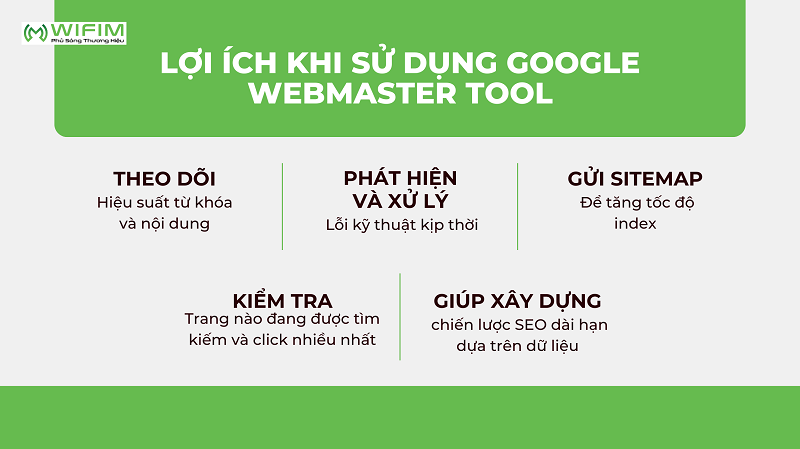
Google Search Console là công cụ miễn phí nhưng rất mạnh mẽ, giúp website vận hành hiệu quả trên nền tảng tìm kiếm Google. Dưới đây là những lợi ích rõ ràng và thiết thực mà công cụ này mang lại:
Theo dõi hiệu suất từ khóa và nội dung
Bạn có thể biết được website đang hiển thị cho những từ khóa nào, ở vị trí thứ mấy, có bao nhiêu lượt hiển thị và bao nhiêu lượt click. Những chỉ số như CTR (tỷ lệ nhấp chuột) giúp bạn đánh giá được tiêu đề và meta description có đang thu hút người dùng hay không. Đây là cơ sở quan trọng để tối ưu nội dung cũ và xác định chiến lược từ khóa mới.
Phát hiện và xử lý lỗi kỹ thuật kịp thời
Google Search Console cho phép bạn kiểm tra các lỗi thu thập dữ liệu như lỗi 404 (không tìm thấy trang), lỗi chuyển hướng, hoặc những trang bị chặn bởi robots.txt. Ngoài ra, bạn cũng có thể xem báo cáo về tính thân thiện với thiết bị di động, một yếu tố xếp hạng quan trọng trong SEO hiện nay. Việc phát hiện và khắc phục sớm giúp website không bị tụt thứ hạng một cách âm thầm.
Gửi sitemap để tăng tốc độ index
Công cụ cho phép bạn gửi sitemap XML, một bản đồ của website giúp Google hiểu rõ cấu trúc và nội dung. Khi website có nhiều trang con hoặc cập nhật thường xuyên, sitemap sẽ giúp Google thu thập dữ liệu đầy đủ và nhanh hơn. Từ đó, bài viết mới được index nhanh chóng và có cơ hội xuất hiện trên trang kết quả tìm kiếm sớm hơn.
Xem trang nào đang được tìm kiếm và click nhiều nhất
Bạn có thể biết chính xác trang nào đang mang lại lượng truy cập tự nhiên cao, từ khóa nào đang kéo về traffic tốt. Dựa vào đó, bạn có thể nhân rộng mô hình nội dung hiệu quả hoặc cải thiện các trang có tiềm năng nhưng chưa được khai thác tối đa.
Giúp xây dựng chiến lược SEO dài hạn dựa trên dữ liệu
Tất cả dữ liệu từ Google Search Console đều đến từ hành vi người dùng thật và phản ánh cách Google hiểu website của bạn. Nhờ đó, bạn có thể ra quyết định dựa trên dữ liệu thực tế, từ chiến lược nội dung đến kỹ thuật SEO thay vì chỉ dựa vào cảm tính.
Những ai cần sử dụng Google Search Console

Google Search Console không chỉ dành cho chuyên gia SEO hay lập trình viên. Bất kỳ ai sở hữu, quản lý hoặc vận hành một website đều nên sử dụng công cụ này để nắm bắt hiệu suất tìm kiếm, khắc phục lỗi,… Từ đó, Google Search Console mang lại sự phát triển nội dung chuyên môn hiệu quả hơn. Dưới đây là những nhóm đối tượng nên đặc biệt quan tâm:
Chủ doanh nghiệp và quản lý website doanh nghiệp
Nếu bạn đang điều hành một doanh nghiệp và có website để giới thiệu sản phẩm hoặc dịch vụ, Google Search Console là công cụ bạn nên dùng thường xuyên. Nó giúp bạn biết liệu website có đang tiếp cận đúng nhóm khách hàng hay không. Bạn có thể kiểm tra bài viết nào đang được nhiều người truy cập, từ khóa nào đang mang lại hiệu quả tìm kiếm, hoặc đâu là nội dung chưa thực sự tối ưu. Thông tin này giúp bạn điều chỉnh nội dung, cải thiện thông điệp và tăng tỷ lệ chuyển đổi. Đặc biệt nếu bạn không có bộ phận kỹ thuật riêng, công cụ này sẽ như một “bản tóm tắt tình trạng website” dễ hiểu và dễ sử dụng.
Người làm SEO và marketing kỹ thuật số
Đối với người làm SEO, Google Search Console là công cụ không thể thiếu trong quá trình theo dõi và tối ưu thứ hạng tìm kiếm. Bạn có thể kiểm tra vị trí trung bình của từ khóa, số lượt hiển thị, tỷ lệ nhấp chuột (CTR), và những thay đổi sau mỗi lần cập nhật nội dung. Công cụ này cũng cảnh báo các lỗi ảnh hưởng đến hiệu suất SEO như tốc độ tải trang, trang không thân thiện với thiết bị di động, hoặc URL bị lỗi thu thập. Nhờ đó, bạn có thể hành động kịp thời trước khi thứ hạng bị ảnh hưởng. Với các chiến dịch SEO dài hạn, đây chính là nơi tổng hợp dữ liệu nền tảng để ra quyết định chính xác.
Quản trị viên website (Web Admin)
Người chịu trách nhiệm vận hành kỹ thuật của website nên sử dụng Google Search Console như một công cụ giám sát liên tục. Bạn có thể phát hiện sớm lỗi kỹ thuật như lỗi 404, lỗi tải chậm, hoặc các đường dẫn bị chặn bởi robots.txt. Ngoài ra, công cụ còn giúp kiểm tra trải nghiệm trên thiết bị di động, xem trang nào không tương thích hoặc hiển thị sai giao diện. Những vấn đề này nếu không xử lý kịp thời sẽ ảnh hưởng đến cả SEO lẫn hành vi người dùng. Webmaster Tool vì thế là “bảng điều khiển kỹ thuật” mà bất kỳ web admin nào cũng cần nắm rõ.
Blogger, content creator và quản lý nội dung
Ngay cả khi bạn không làm kỹ thuật, công cụ này vẫn mang lại giá trị lớn nếu bạn là người viết nội dung hoặc quản lý blog. Bạn có thể xem nội dung nào đang được người dùng tìm kiếm nhiều nhất, từ khóa nào đang mang lại lượt nhấp thực tế, và đâu là chủ đề chưa được Google index đúng cách. Từ đó, bạn có thể làm mới bài viết cũ, tối ưu tiêu đề và mô tả, hoặc chọn hướng nội dung phù hợp hơn với nhu cầu tìm kiếm. Đây là cơ sở dữ liệu quan trọng để xây dựng kế hoạch phát triển nội dung một cách chủ động, không bị lệ thuộc vào cảm tính.
Nếu bạn đang quản lý một website và muốn tối ưu hiệu suất SEO, thì Google Search Console (GSC) là công cụ mà mình luôn khuyên dùng đầu tiên. Không chỉ miễn phí, GSC còn là “cánh tay phải” cực kỳ mạnh mẽ giúp bạn theo dõi. Phân tích và cải thiện sự hiện diện của website trên kết quả tìm kiếm Google. Hy vọng toàn bộ bài viết sẽ giúp ích được cho bạn trong việc tìm hiểu và sửa dụng Google Search Console.